ما لم تكن شخصًا مجتهدًا، فمن المحتمل أن تبدو صيانة الكمبيوتر الشخصي بمثابة عمل روتيني مثل صيانة سيارتك. ولحسن الحظ، فإن صيانة جهاز الكمبيوتر الخاص بك أسهل كثيرًا من ذلك – ولن تتسخ أثناء التشغيل.
ومع ذلك، يمكن أن يكون عائقًا. لحسن الحظ، إذا كنت تريد التخلص من الكثير من التعقيد والرتابة وعدم اليقين في صيانة جهاز الكمبيوتر، فهناك تطبيقات يمكنها التعامل مع معظم العمل الشاق المتمثل في توفير جهاز كمبيوتر فعليًا، ويمكنها تنبيهك إلى الأشياء التي تحتاجها. قد يغيب خلاف ذلك.
أفضل جزء؟ الكثير من هذه التطبيقات مجانية! فيما يلي بعض من أفضل التطبيقات لإجراء فحص صحة جهاز الكمبيوتر دون دفع سنت واحد.
متعلق ب: هل جهاز الكمبيوتر الخاص بك يتباطأ؟ وإليك كيفية معرفة السبب
Microsoft PC Manager لإجراء فحص سريع
إذا قمت بتشغيل تطبيق واحد فقط للتحقق من سلامة جهاز الكمبيوتر على جهاز الكمبيوتر الخاص بك، فقد يكون Microsoft PC Manager هو التطبيق الذي يجب استخدامه. إنه ليس التطبيق الأكثر تعمقًا، ولديه إمكانات محدودة لإصلاح أي مشكلات يجدها، ولكنه سهل التشغيل للغاية، وله واجهة نظيفة، وهو متاح بسهولة على متجر Microsoft.
قم بتنزيله وتشغيله وستجد أنه يمكن أن يساعدك في تنظيف مساحة التخزين الخاصة بك لتشغيل SSD بشكل أفضل وإدارة الملفات الأكبر حجمًا وتحديث تطبيقات بدء تشغيل جهاز الكمبيوتر الخاص بك لتحسين سرعة بدء تشغيل النظام.
Intel XTU أو AMD Ryzen Master للتحقق من درجة حرارة وحدة المعالجة المركزية وسرعات الساعة والفولتية
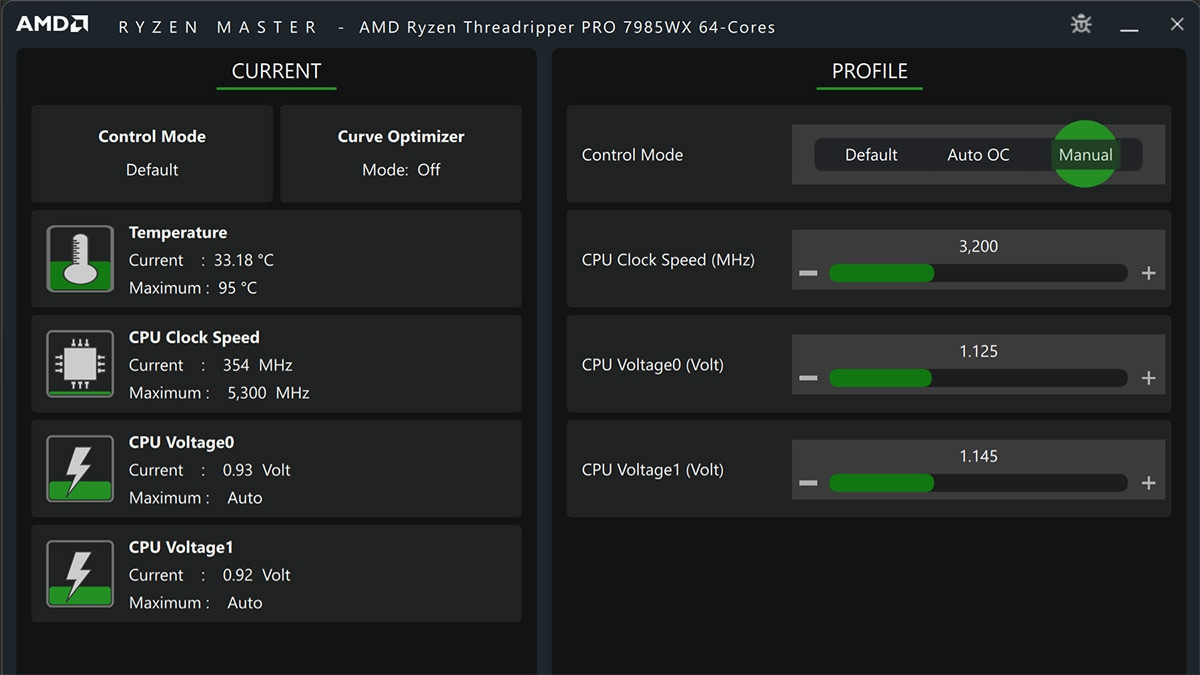
كيف يمكنك التحقق من صحة معالج جهاز الكمبيوتر الخاص بك؟ حسنًا، لا توجد طريقة في حد ذاتها… ولكن يمكنك تقدير صحتها من خلال دفعها إلى أقصى حدودها ورؤية كيفية تعاملها مع الضغط. وبشكل أكثر تحديدًا، يمكنك إجراء اختبارات الأداء على وحدة المعالجة المركزية الخاصة بك، وإذا بدأت في العمل بشكل ساخن جدًا، أو خنق السرعة، أو واجهت صعوبة في الجهد الكهربي غير المناسب، فقد تكون هناك مشكلة. بخلاف ذلك، إذا لم يحدث أي من ذلك، فمن المحتمل أن يكون الأمر جيدًا.
يمكنك مراقبة ذلك من خلال تطبيق Intel XTU (لوحدات المعالجة المركزية Intel) أو تطبيق AMD Ryzen Master (لوحدات المعالجة المركزية AMD). يتيح لك كلاهما إلقاء نظرة على درجات الحرارة والساعات والفولتية لكل نواة لمعرفة ما إذا كان هناك أي شيء خارج عن السيطرة أو ضعف الأداء أو ارتفاع درجة الحرارة وما إلى ذلك. كما أن Intel XTU لديها مجموعة من التحذيرات المتعلقة بالطاقة، والتي تكون ذات صلة بشكل خاص إذا كنت إعادة استخدام وحدة معالجة مركزية عالية الطاقة جدًا، مثل Intel Core i9-14900K.
يحتوي كلا التطبيقين أيضًا على اختبارات ثبات مدمجة لاختبار الضغط على وحدة المعالجة المركزية لديك. تم تصميم كلتا الأداتين لرفع تردد التشغيل، لذا إذا كنت تريد تجربة ذلك (أو خفض تردد التشغيل للحفاظ على صحة وحدة المعالجة المركزية بشكل أفضل لفترة أطول)، فهذا متاح بسهولة – ولكن تأكد من القراءة أولاً.
CrystalDiskInfo للتحقق من صحة محركات الأقراص SSD ومحركات الأقراص الثابتة لديك
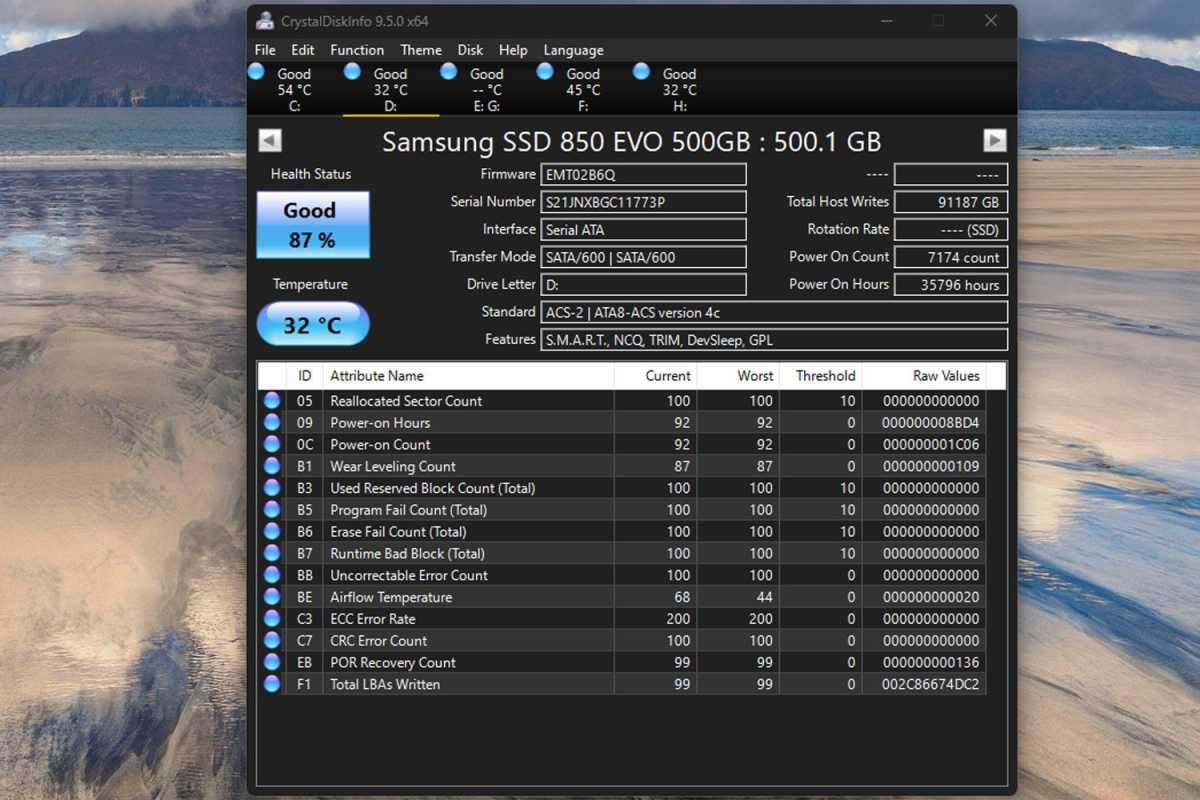
تعد صحة محرك التخزين أحد جوانب جهاز الكمبيوتر الخاص بك الذي يجب عليك مراقبته كثيرًا. قد يكون استرداد محرك الأقراص القديم الذي يموت بشكل غير متوقع مكلفًا في أحسن الأحوال. في أسوأ الأحوال؟ ستفقد بياناتك إلى الأبد.
لحسن الحظ، يمكنك التحقق بحرية من حالة جميع محركات التخزين لديك باستخدام CrystalDiskInfo، وهو تطبيق مفيد يخبرك بكل ما تحتاج لمعرفته حول كيفية عمل محركات الأقراص لديك.
قم بتنزيل التطبيق وتشغيله للعثور على جميع المعلومات التي قد تحتاجها على جميع أجهزة التخزين الخاصة بك – وليس فقط محركات أقراص SSD ومحركات الأقراص الصلبة الخاصة بك ولكن حتى محركات أقراص USB المحمولة وبطاقات SD. يمكن أن يخبرك بكمية البيانات التي تمت كتابتها لهم، ومدة تشغيلها، وعدد المرات التي قمت فيها بتشغيلها. يتم تلخيص كل ذلك في نسبة مناسبة من الحالة الصحية والتقييم المرتبط بها.
تشخيص ذاكرة Windows للتحقق من صحة ذاكرة الوصول العشوائي الخاصة بك
يحتوي كل من نظامي التشغيل Windows 10 و11 على أداة تشخيص ذاكرة مدمجة يمكنك استخدامها للتحقق من صحة شرائح ذاكرة الوصول العشوائي (RAM). لاستخدامه، ابحث في قائمة “ابدأ” عن “تشخيص الذاكرة” ثم ابدأ تشغيله تشخيص ذاكرة ويندوز. ستتم مطالبتك بعد ذلك بإعادة تشغيل جهاز الكمبيوتر الخاص بك، مما يسمح بتشغيل اختبار تشخيص الذاكرة.
يبدو الاختبار كشاشة زرقاء قديمة، لكن لا تقلق – لم يتعطل نظامك. عند انتهاء الاختبار، ستتم إعادة التشغيل إلى نظام التشغيل Windows وسترى نافذة منبثقة تلخص النتائج. (إذا لم تقم بذلك، يمكنك العثور عليها في عارض أحداث Windows، الموجود ضمن سجلات Windows> النظام> نتائج تشخيصات الذاكرة.)
MemTest86 لمزيد من اختبارات ذاكرة الوصول العشوائي المتعمقة
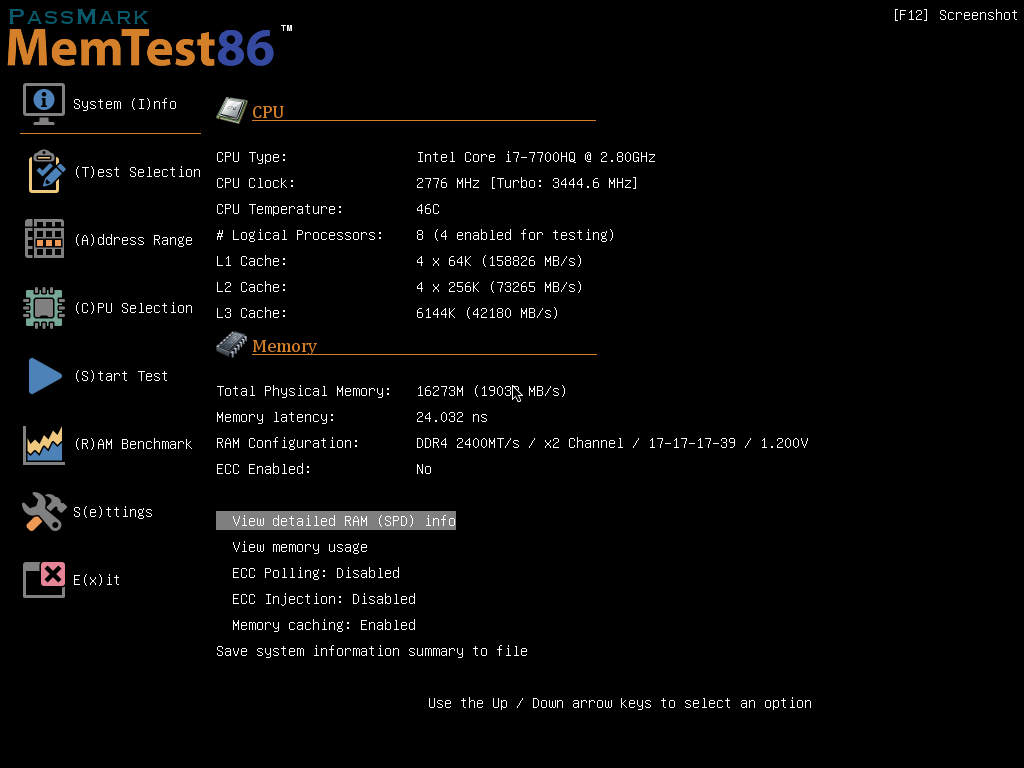
لقد كان MemTest86 هو المعيار الذهبي لعقود من الزمن لاختبار ذاكرة الوصول العشوائي (RAM)، لذا إذا كانت هناك مشكلة في ذاكرة الوصول العشوائي (RAM) الخاصة بك، فيمكنك الاطمئنان إلى أن MemTest86 سوف يبحث عنها ويساعدك على تشخيصها. عند الانتهاء من الاختبار، ستحصل على تقرير مفصل يحدد ذاكرتك بأنها ناجحة أو فاشلة. إذا فشلت، فقد يكون الوقت قد حان للنظر في الترقية.
يمكنك أيضًا وضع MemTest86 على محرك أقراص USB وحمله معك، مما يتيح لك إجراء اختبار ذاكرة الوصول العشوائي (RAM) سهل الاستخدام والذي يمكنك تشغيله على أي جهاز. وهو يعمل على جميع الأجيال الحديثة من الذاكرة، وعلى كل من أجهزة الكمبيوتر الشخصية التي تعمل بنظام BIOS التقليدي والأنظمة الأحدث المستندة إلى UEFI.
HWInfo لجميع إحصائيات الأجهزة التي تحتاجها
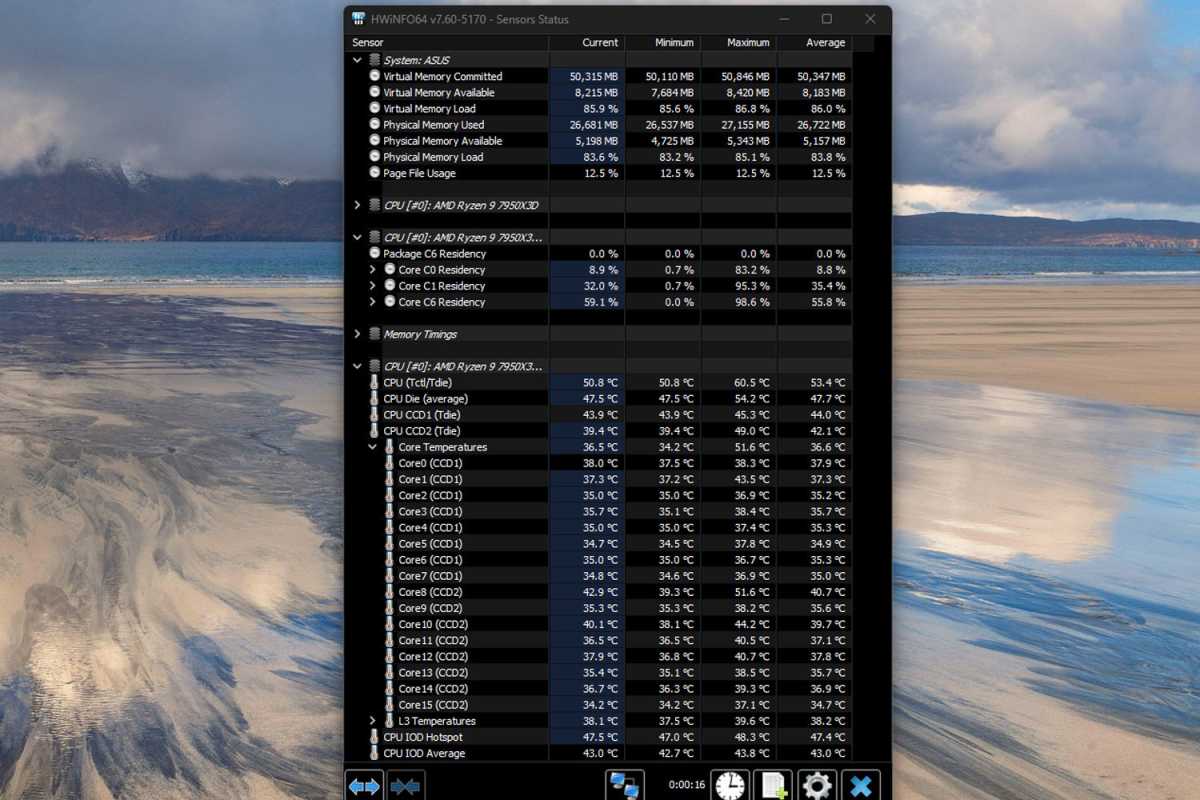
إذا كنت تريد إلقاء نظرة متعمقة بشكل لا يصدق على كيفية عمل جميع مكونات جهاز الكمبيوتر الخاص بك في أي لحظة، فإن HWInfo هو التطبيق الذي يجب عليك استخدامه.
يقوم HWInfo (اختصار لـ “معلومات الأجهزة”) بسحب البيانات من كل مستشعر في جهاز الكمبيوتر الخاص بك تقريبًا، حتى يتمكن من إخبارك ما هي الفولتية المختلفة في وحدة المعالجة المركزية الخاصة بك، وكيفية أداء كل نواة، من سرعة الساعة إلى درجة الحرارة. كما أن لديها قراءات لدرجة حرارة اللوحة الأم، وقراءات سرعة ذاكرة وحدة معالجة الرسومات، وكل شيء بينهما.
ومع ذلك، يمكن للمرء أن يجادل بأن HWInfo مبالغة بالنسبة لمعظم المستخدمين. إذا وجدت الأمر مرهقًا وتريد بديلاً أبسط، فإن HWMonitor ممتاز. ويعد Core Temp بديلاً أبسط إذا كان كل ما تريده هو إلقاء نظرة فاحصة على وحدة المعالجة المركزية لديك ودرجة الحرارة (درجات الحرارة) الحالية.
MSI Afterburner للتحقق من ساعات GPU ودرجات الحرارة والفولتية
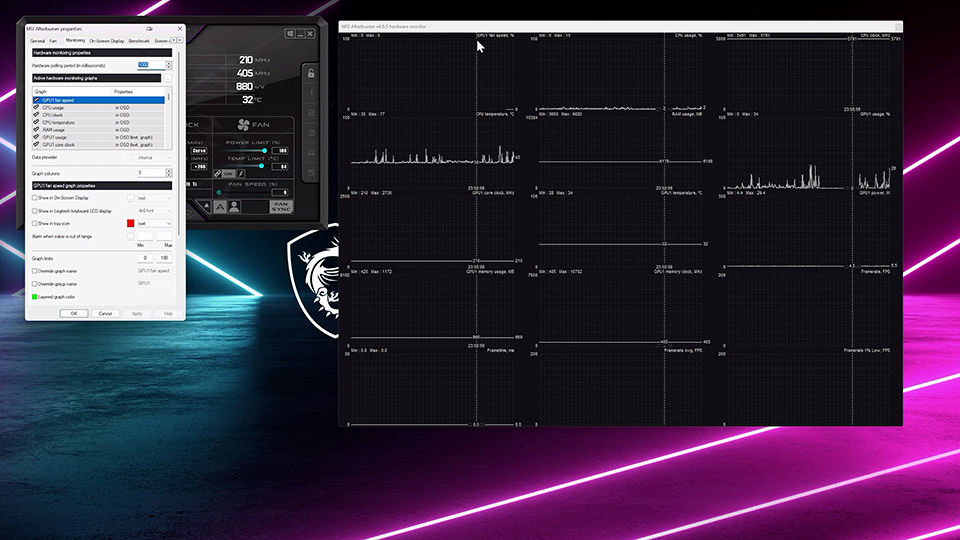
بنفس الطريقة التي تعد بها Intel XTU وAMD Ryzen Master أدوات رائعة لتتبع صحة وحدة المعالجة المركزية، تقدم MSI Afterburner الكثير من المزايا المماثلة لبطاقة الرسومات الخاصة بك.
إنها أداة لرفع تردد التشغيل من الناحية الفنية، ولكن هذا هو السبب في أنها تقدم الكثير من المعلومات حول بطاقة الرسومات الخاصة بك: درجة الحرارة وسرعة الساعة وسرعة المروحة والفولتية. إذا كانت وحدة معالجة الرسومات الخاصة بك تعمل بشكل ساخن جدًا، أو لا تعمل بأعلى أداء، أو أن الفولتية الخاصة بها ليست مناسبة تمامًا لسبب ما، فهذا هو المكان الذي ستراه فيه.
وإذا كنت تريد أيضًا زيادة سرعة تشغيل بطاقة الرسومات الخاصة بك للحصول على أداء إضافي، أو تقليل الجهد وخفض سرعة التشغيل لتقليل درجات الحرارة ومستويات الضوضاء، فإن MSI Afterburner هي أداة رائعة لذلك أيضًا.
WizTree لتصور بيانات تخزين جهاز الكمبيوتر الخاص بك
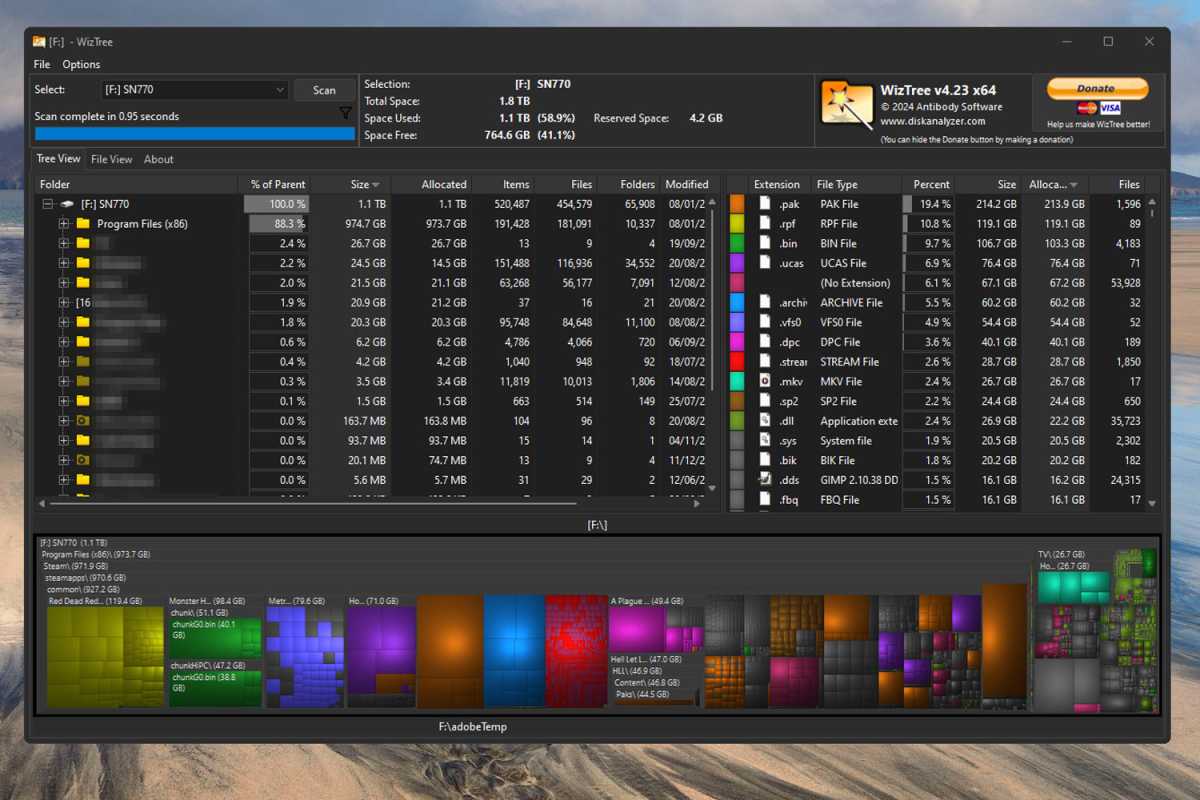
إذا كنت تحاول تحرير مساحة على محرك أقراص SSD أو محرك أقراص ثابت أصبح ممتلئًا للغاية، فقد يكون من الصعب معرفة ما يجب حذفه للحصول على أكبر تأثير، وحتى أكثر صعوبة إذا كان لديك ملفات ضالة مخفية في جميع أنحاء نظام الملفات لا يتم التقاطها بواسطة Windows.
واحدة من أفضل الطرق للتغلب على هذا الصداع هي استخدام أداة تحليل مساحة القرص، مثل WizTree. يقوم هذا التطبيق المجاني بفحص جميع محركات الأقراص لديك بشكل كامل، ويمنحك تصورًا لكيفية تنظيم جميع بياناتك، ويسلط الضوء على أكبر التطبيقات والملفات والمجلدات من أجل راحتك.
إنه يعمل مع محركات الأقراص الثابتة ومحركات أقراص الحالة الصلبة، كما أنه سريع وفعال في تحليل محركات الأقراص من أي حجم، ويمكن أن يساعدك في تحديد أولويات حذف الألعاب والتطبيقات والمجلدات التي تشغل معظم المساحة – ويمكن أن يساعد تحرير المساحة على SSD الخاص بك لتشغيله بشكل أسرع وأكثر كفاءة.
AIDA64 Extreme بمثابة إشارة مشرفة متميزة لمراجعة صحة الكمبيوتر
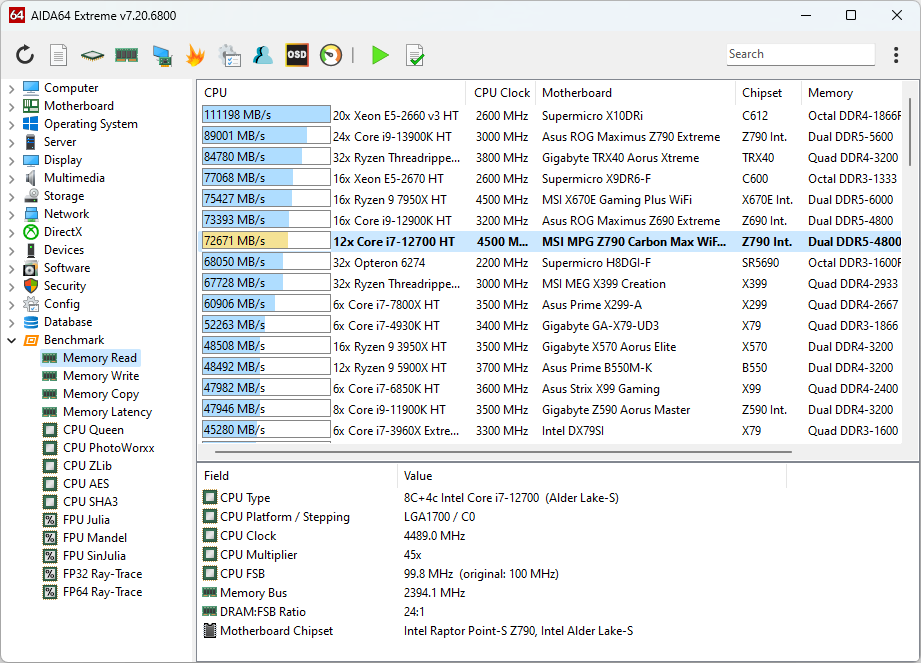
جميع التطبيقات الموجودة في هذه القائمة حتى الآن مجانية. قد يكون هذا الأخير هو الأفضل على الإطلاق، لكنه ليس مجانيًا… لذا اعتبره إشارة مشرفة.
AIDA64 Extreme هي أداة شائعة لقياس الذاكرة والتخزين، كما أنها رائعة للتحقق من صحة الكمبيوتر بشكل عام. فهو يتضمن معايير لمجموعة من المكونات بالإضافة إلى الوصول إلى مئات من أجهزة الاستشعار في جهاز الكمبيوتر الخاص بك، مما يسمح لك بمراقبة الأجزاء المختلفة.
علاوة على ذلك، يمكن لـ AIDA64 Extreme مراجعة برامجك، وتشخيص أخطاء الأجهزة، ومكونات اختبار الضغط، كل ذلك باستخدام لوحة مستشعر قابلة للتخصيص تمنحك جميع معلومات أجهزة الكمبيوتر التي تحتاجها في لمحة. يمكن لهذه الأداة الشاملة أن تحل محل العديد من التطبيقات المذكورة أعلاه، ولكنها تأتي بثمن. بالنسبة للكثيرين، فإن الثمن يستحق ذلك.
مزيد من القراءة: طرق مجانية لجعل جهاز الكمبيوتر القديم يعمل بشكل أسرع
